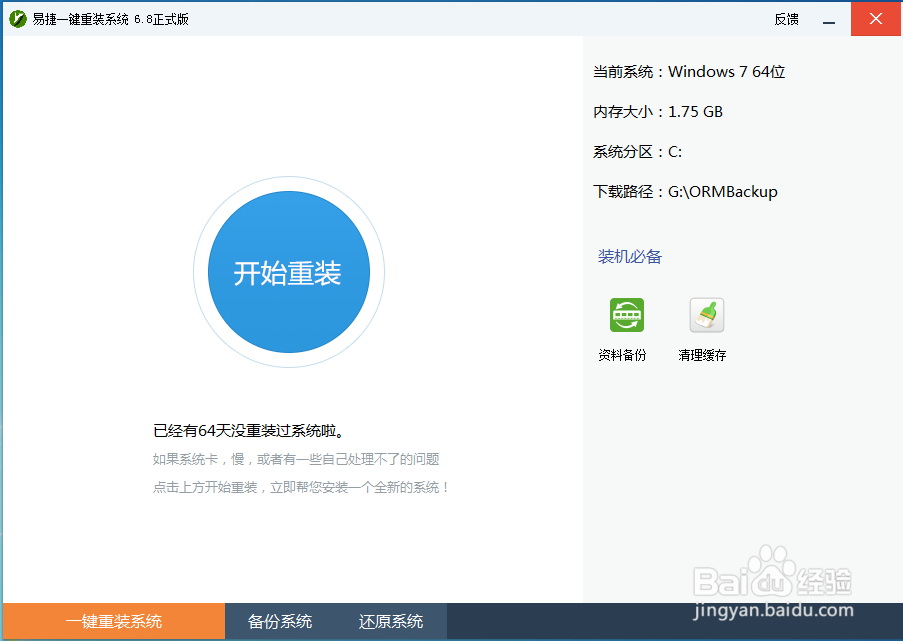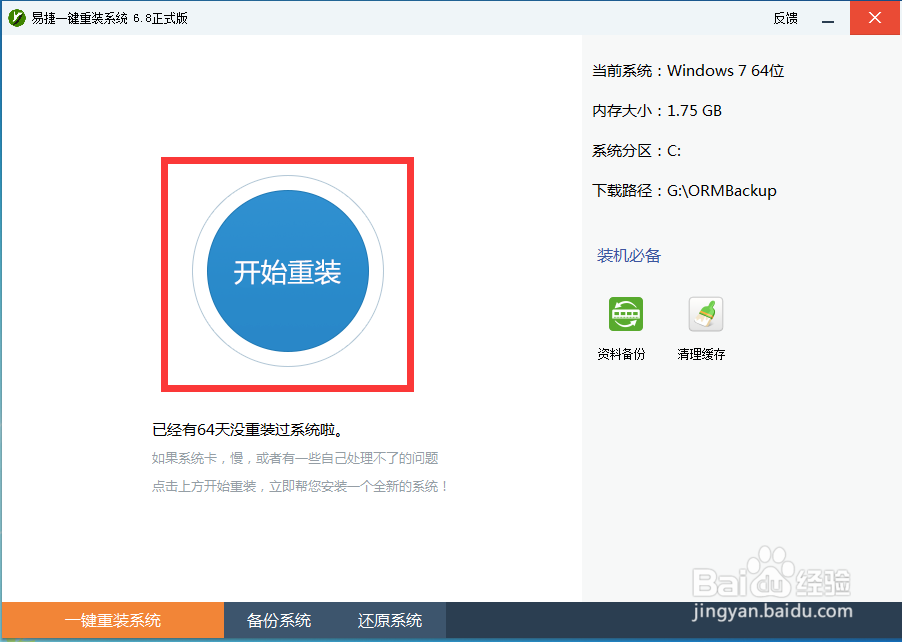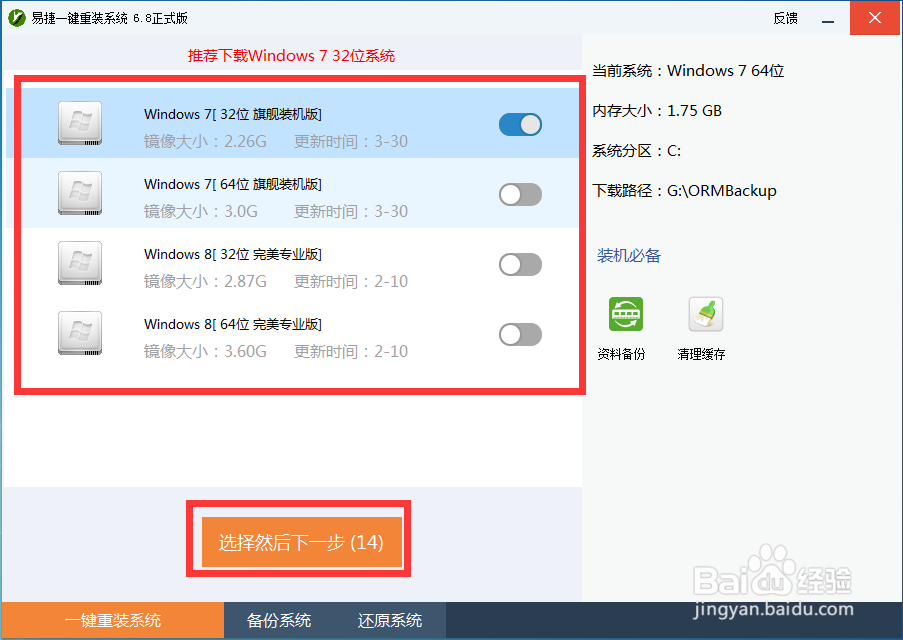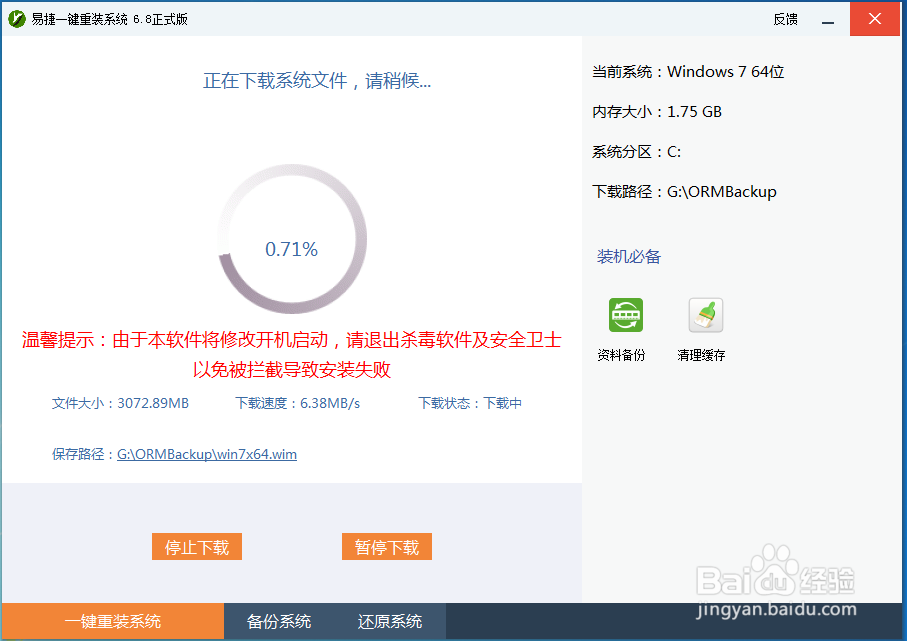怎么重装Win7系统Win7系统重装教程
1、首先将所下载的易捷一键重装系统软件安装到电脑上,再双击运行打开,如下图:
2、打开软件后我们可以看到主界面中有个蓝色“开始重装”按钮,我们点击“开始重装”按钮,如下图:
3、当点击完按钮后将进入系统选择页面,在这里小编可以偷偷告诉你:“软件会在你不做任何选择时自动默认适合当前配置最佳的Win7系统,这功能很适合不会选择系统的朋友哦。”在这里我们可以选择所需要安装的踝怆赜泖操作系统,如Win7或者Win8系统。如下图:
4、当系统选择完毕后点击“下一步”,当然软件也会在15秒后自动进入下载界面,如下图:
5、好了,当进入下载界面后就能看到正常的下载进展以及下载速度等等信息,当然这些信息我们并不需要关注,当下载完毕后电脑将会自动重启进行安装操作直到再次进入系统桌面即全新的Win7系统就安装完成了。
声明:本网站引用、摘录或转载内容仅供网站访问者交流或参考,不代表本站立场,如存在版权或非法内容,请联系站长删除,联系邮箱:site.kefu@qq.com。
阅读量:21
阅读量:63
阅读量:34
阅读量:50
阅读量:42